Vijf Google Earth Power-gebruikerstips
Google Aanbevolen / / March 17, 2020
Google Earth is meer dan tijdverspilling op het werk met Street View. Het is software boordevol functies die u kunt gebruiken voor onderzoek, schoolstudies en meer.
Google Earth is een geweldig hulpmiddel voor veel meer dan alleen naar de aarde kijken en in- en uitzoomen. Het is software boordevol functies, die u kunt gebruiken voor onderzoek, studies en meer. Hier zijn enkele tips voor krachtige Google Earth-gebruikers die u helpen er het beste uit te halen.
Ten eerste: als u Google Earth niet heeft geïnstalleerd, weet dan dat u dat wel kunt download het hier gratis.

Oude kaarten van een locatie
Wilt u weten hoe oude kaarten van een bepaalde locatie die u op Google Earth bezoekt, eruit zagen? Of wil je de veranderingen zien die in de loop van de tijd zijn gebeurd in het gebied waar je woont? Welnu, er is een heel gemakkelijke manier om dat te doen in Google Earth.
Zoom hiervoor in op het gebied waarin u geïnteresseerd bent. Als er historische beelden van dat gebied bestaan, ziet u linksonder op uw Earth-scherm een pictogram dat lijkt op een klok. Het jaar is het jaar waarvoor de oudste beelden beschikbaar zijn.

Klik op het jaar. U krijgt een schuifregelaar waarmee u verschillende jaren tussen kaartbeelden kunt fietsen. Als het een gebied is dat zich de afgelopen jaren snel heeft ontwikkeld, kan het behoorlijk fascinerend zijn. Als alternatief is de klokknop ook aanwezig in de Earth-werkbalk.
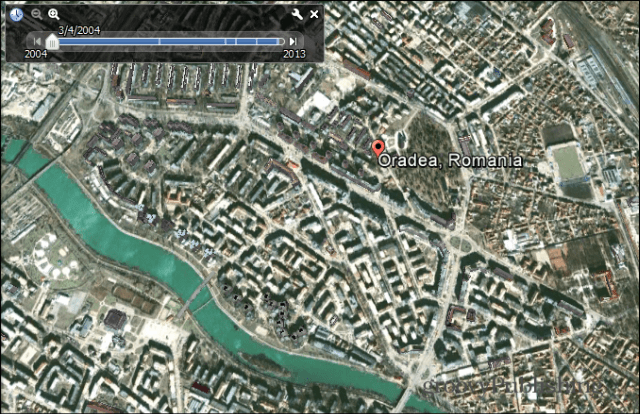
Google Earth, Moon, Mars of Sky
Deze tip is erg leuk! Hoewel het Google Earth kan worden genoemd, is de software van Google verder dan onze planeet gegaan - 'waar niemand is gebleven voordat." De Google Earth-werkbalk heeft een knop die eruitziet als een kleine planeet, die is gemarkeerd in de schermafbeelding hieronder.
Klik erop en je kunt kiezen tussen de aarde, Mars, de maan en de lucht.
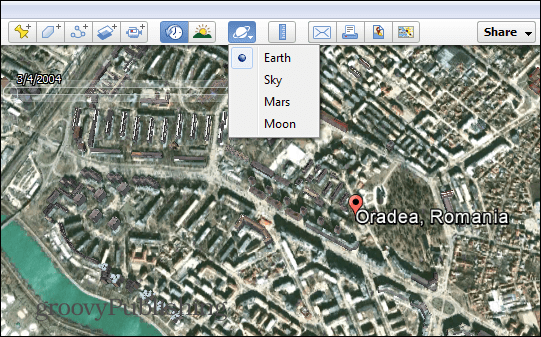
Hoe zit het met die wandeling op de maan?
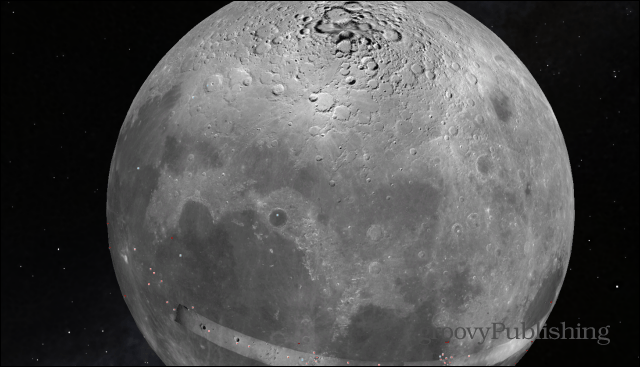
Meet eenvoudig afstanden
Snel de afstand tussen twee plaatsen weten? Welnu, er is een heel gemakkelijke manier om dat te doen in Google Earth.
Zorg er eerst voor dat u beide locaties op uw scherm heeft en klik vervolgens op het liniaalpictogram in de werkbalk - ik heb het hieronder gemarkeerd, zodat het gemakkelijker te herkennen is.
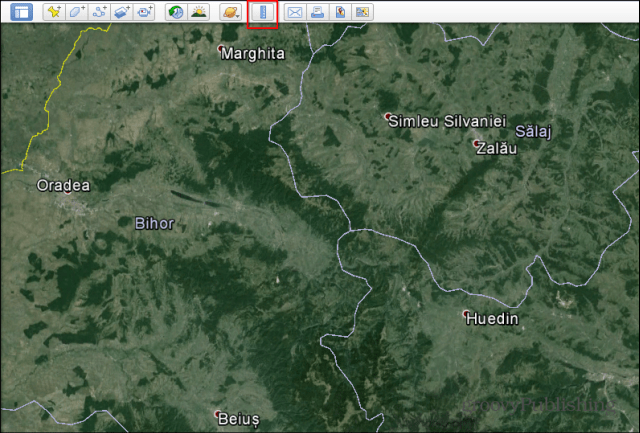
Er verschijnt een klein venster, zoals het venster hieronder, waarin u de meeteenheid kunt instellen en het resultaat krijgt. Klik gewoon op het beginpunt en verplaats de cursor totdat je het eindpunt hebt bereikt. De afstand wordt getoond.
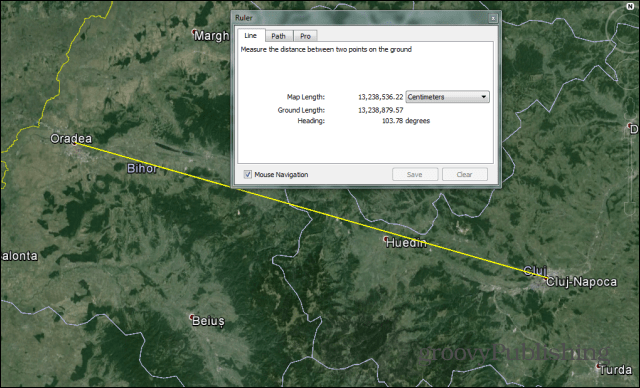
Maar wat als u de afstand niet in een rechte lijn wilt? Je kunt ook een pad naar je bestemming maken. Klik in het kleine venster op het tabblad Pad en klik vervolgens je weg door je pad om de afstand te achterhalen.
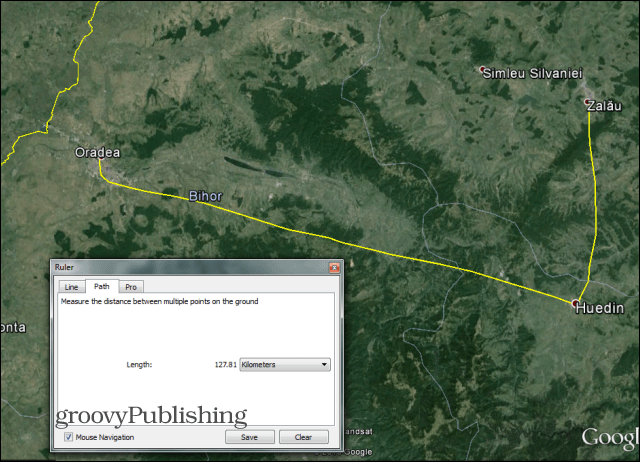
Gebruik lagen
Een van de coolste functies van Google Earth heeft betrekking op het grote aantal lagen dat u kunt gebruiken om informatie op een kaart te zien. De momenteel beschikbare lagen zijn te vinden aan de linkeronderkant van uw Google Earth-scherm.
Je kunt dingen zien zoals Weer, Wegen, Grenzen, maar ook dieren volgen en zelfs kijken waar je postcode eindigt.
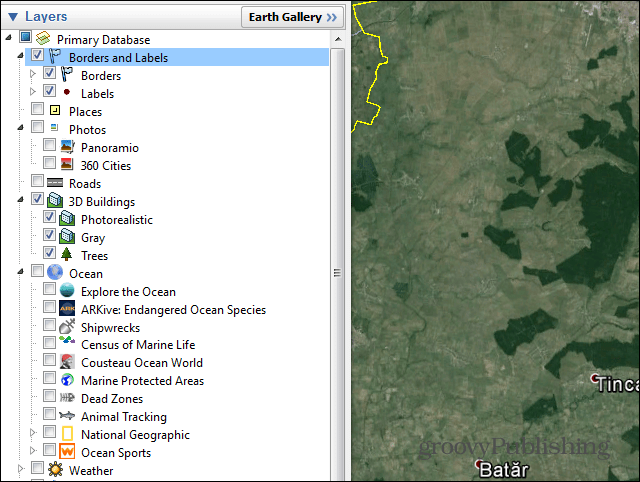
Als de lagen waarmee Google Earth wordt geleverd niet genoeg zijn, kunt u nu meer toevoegen. Klik gewoon op Earth Gallery bovenaan het gedeelte Lagen en vind iets interessants. Je kunt bijvoorbeeld de aarde 's nachts zien via NASA-beelden.
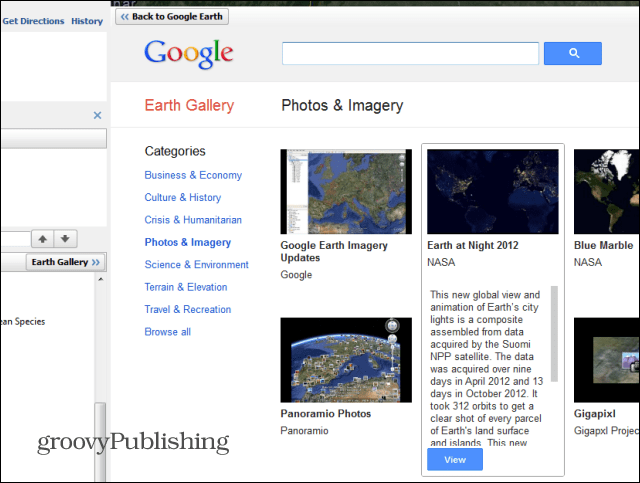
Sightseeing op Google Earth
Google Earth biedt een aantal geweldige rondleidingen door verschillende delen van de wereld. Om ze te bekijken, zorg er eerst voor dat de laag 3D-gebouwen is ingeschakeld: deze bevindt zich in hetzelfde menu Lagen.
Nadat je hebt gecontroleerd of je het hebt ingeschakeld, ga je naar het gedeelte Mijn plaatsen in het menu aan de linkerkant en zoek je Sightseeing Tour. Klik op de kleine pijl ernaast en selecteer wat je wilt zien, als er specifieke oriëntatiepunten zijn waarin je geïnteresseerd bent. Zo niet, klik dan op Start Tour Here.
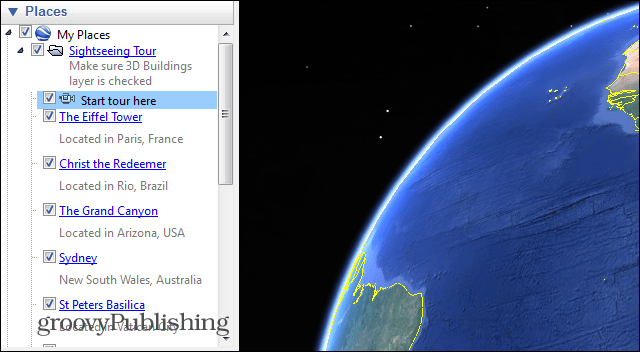
Je 3D-tour begint. Merk op dat u een bedieningspaneel linksonder heeft, zodat u bepaalde delen kunt overslaan of kunt pauzeren als u er beter uit wilt zien.
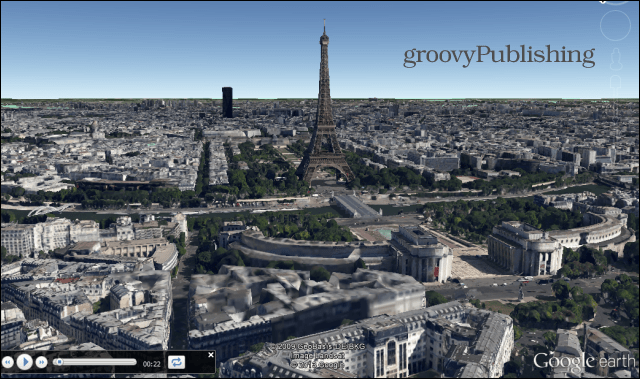
Hopelijk vind je deze tips nuttig. We zullen in toekomstige artikelen meer tips voor ervaren gebruikers hebben. Sterker nog... als u interessantere Google Earth-gebruikerstips heeft die u met de community wilt delen, laat dan hieronder een reactie achter en vertel het ons!


